Нет необходимости объяснять, что такое файл PDF, вы, вероятно, будете видеть их и управлять ими ежедневно, будь то для работы или учебы. Документы в формате PDF есть повсюду, в школах, университетах, офисах по всему миру. Поэтому нам понадобится такой полный инструмент, как PDFelement, чтобы редактировать и изменять их на свой вкус, какое бы устройство мы ни использовали.
Существует множество приложений для преобразования PDF в Word на iPhone, но не все они предлагают те качественные функции, которые могут вам понадобиться. По этой причине мы представляем вам некоторые из лучших решений для преобразования PDF в приложение Word на iPad и iPhone. Во второй части мы шаг за шагом расскажем, как бесплатно конвертировать PDF в Word на iPhone и iPad.
Часть 1. Лучшие приложения для преобразования PDF в Word на iPhone и iPad
1. PDFelement
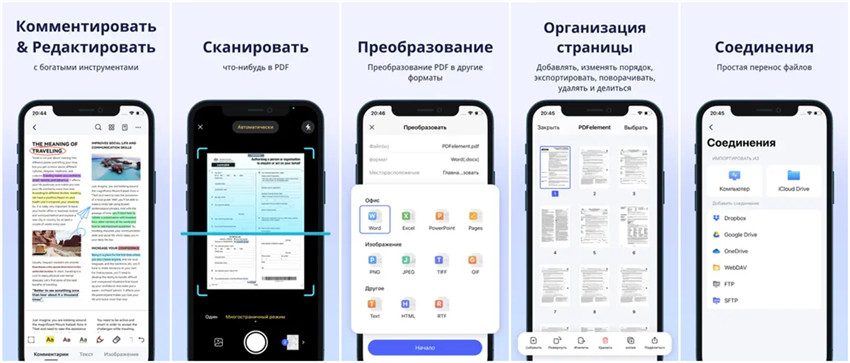
Первым в списке идет PDFelement. Это приложение предлагает множество функций, которые упрощают преобразование PDF в Word. Фактически, помимо того, что он является хорошим конвертером PDF в Word, он дает вам все необходимое для повышения вашей производительности. Это означает, что у вас есть все необходимое, чтобы читать, редактировать, комментировать и подписывать файлы PDF на ходу. Например, с помощью PDFelement вы можете легко изменить шрифт, размер и цвет вашего содержимого. Кроме того, вы можете относительно легко редактировать свой PDF-файл, а также подписывать свои формы собственноручной подписью. Важно отметить, что PDF поддерживает преобразование до 9 форматов, но не поддерживает OCR, то есть преобразование изображения или отсканированного PDF-файла. Это хорошее приложение для управления файлами PDF.
Плюсы:
- Оно бесплатное, без рекламы и покупок в приложении.
- Очень прост в использовании с пользовательским интерфейсом.
- Поддерживает обмен файлами.
- Он может размечать и аннотировать PDF.
- Автономный конвертер, а это означает, что вам не нужно подключение к Интернету для его использования.
Минусы:
- Не поддерживает функции распознавания текста.

![]() Работает на основе ИИ
Работает на основе ИИ
2. PDF to Word Converter
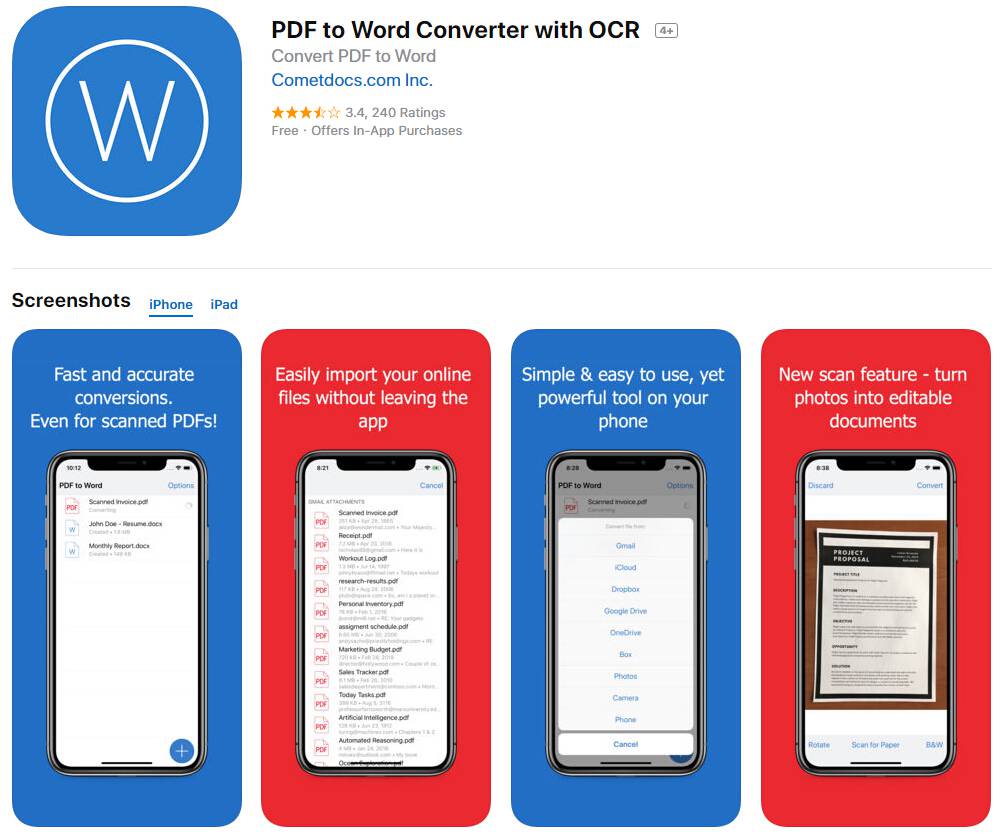
Это приложение поможет вам легко конвертировать PDF в Word на iPhone, а также быстро и удобно делать документы из любого места на вашем iPhone или iPad. Кроме того, он также может позволить вам конвертировать PDF в Word из другого стороннего программного обеспечения, такого как OneDrive, Dropbox, G-Drive, Box и других.
С помощью этого приложения вы всегда можете повторно использовать, а также редактировать свои PDF-файлы. Также важно отметить, что это приложение также отлично подходит для преобразования ваших PDF-форм, текстов, а также таблиц в документы Word, которые затем можно редактировать при необходимости.
Плюсы:
- Нет ограничений на размер файлов или количество конвертируемых файлов.
- Качество или производительность этого приложения на высоком уровне.
- Он обладает некоторыми хорошими возможностями, которые позволяют конвертировать отсканированные и сложные PDF-документы.
- Имеет технологию OCR для преобразования отсканированных документов.
- Он позволяет конвертировать документы из OneDrive, Google Drive, Dropbox и Box.
Минусы:
- Иногда это медленно
- На самом деле у него не самый лучший пользовательский интерфейс, и это может сбивать с толку, особенно для новых пользователей.
3. EasyPDF- PDF to Word Converter
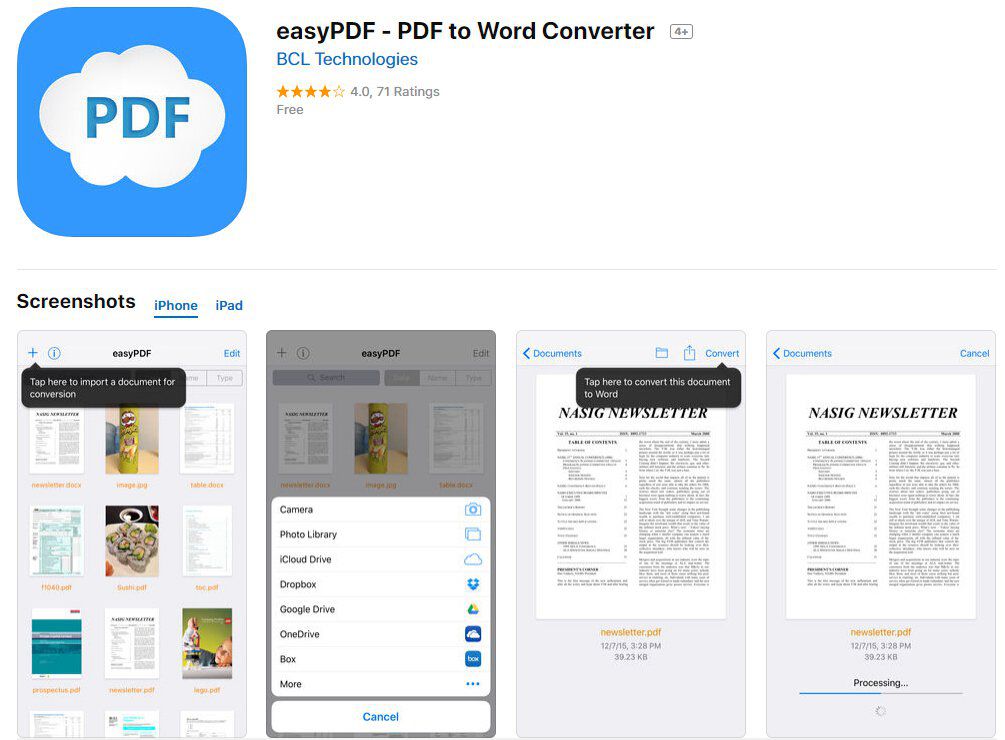
Это еще одно первоклассное приложение, которое считается одним из лучших конвертеров PDF в Word для iPhone. Помимо того, что вы конвертируете PDF в Word, вы также можете создавать PDF-файлы прямо в офисе. Одна из хороших вещей, которую следует отметить в easyPDF, - это его способность импортировать и экспортировать файлы с диска iCloud, а также из других приложений, таких как Google Drive и Dropbox, и это можно сделать из приложения easyPDF.
Плюсы:
- Вы можете конвертировать документы в PDF и из PDF.
- Он прост в использовании.
- Вы можете использовать с любым приложением для обработки текста.
- Вам не нужен интернет, чтобы пользоваться им.
Минусы:
- Не имеет распознавания текста и поэтому не может преобразовывать отсканированные изображения.
- Может быть не так быстро, как должно быть.
4. PDF Converter Ultimate - All in One Converter
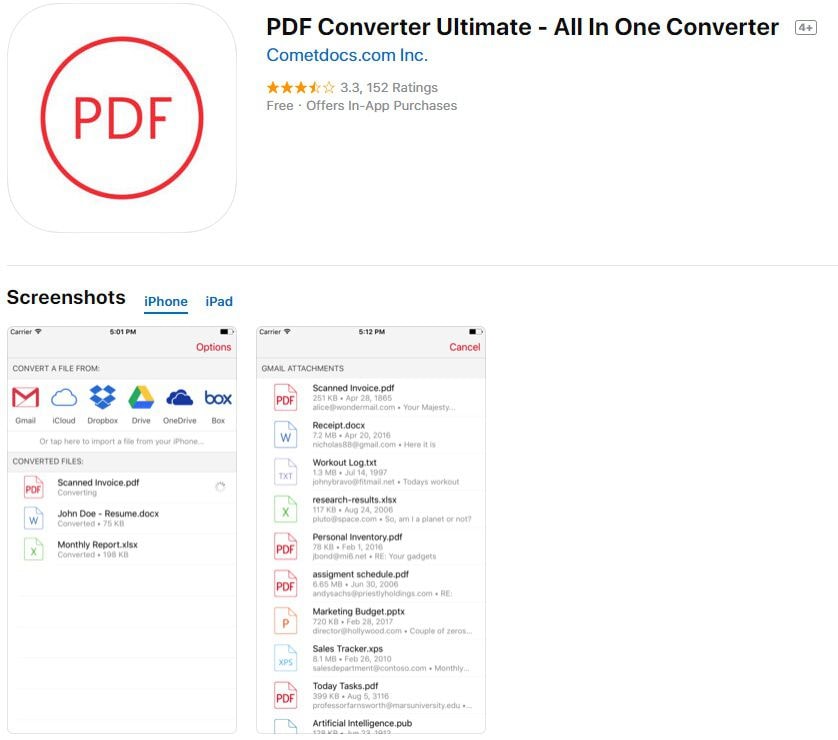
Это одно приложение, которое имеет большой смысл, когда оно у вас на устройстве iPhone. Он называется универсальным конвертером, потому что с его помощью можно легко конвертировать PDF-файлы во множество форматов. Например, он может легко конвертировать PDF в Word, Text, PowerPoint, JPG, Excel и многие другие, а также может конвертировать эти форматы обратно в PDF. Фактически, он позволяет конвертировать более 20 различных форматов файлов, а также может конвертировать отсканированные изображения.
Плюсы:
- Преобразование выполняется быстро и точно, а количество конвертируемых файлов не ограничено.
- Имеет технологию OCR, позволяющая конвертировать отсканированные файлы.
Минусы:
- Онлайн-конвертер, для использования которого вам понадобится Интернет, поскольку все преобразования выполняются на онлайн-сервере.
- У него не очень хороший рейтинг среди пользователей по сравнению с приведенными выше.
5. Foxit PDF Reader and Converter
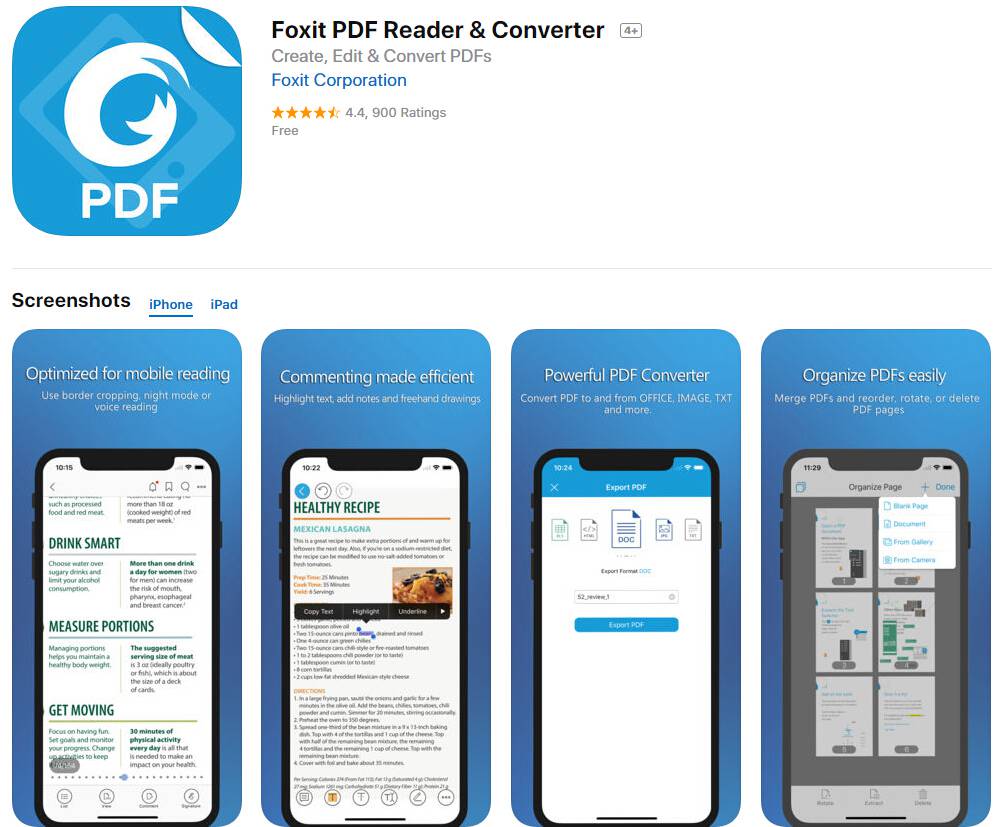
Последним в списке идет Foxit PDF Reader and Converter, и он остается одним из лучших конвертеров PDF в Word для iPhone. Он может позволить вам редактировать, просматривать, комментировать и защищать ваши PDF-файлы на вашем iPhone или iPad. Это приложение может похвастаться множеством функций, включая поддержку чтения PDF вслух. Это популярное приложение используется многими людьми. Однако важно отметить, что он также имеет расширенные функции, которые могут стоить недешево. Эти расширенные функции делают намного больше, чем обычные функции, такие как обработка сложных задач.
Плюсы:
- Не исчерпывает ресурсы вашего устройства.
- Поддержка более 12 языков.
- Имеет функции защиты файлов, которые позволяют защитить конфиденциальную информацию.
Минусы:
- Для расширенных функций требуется подписка
- Может быть слишком сложно для пользователей
Наконец, важно отметить, что выделенные выше приложения — не единственные приложения, которые могут помочь вам преобразовать PDF в Word на iPhone, но они являются одними из лучших в использовании. Например, настоятельно рекомендуется PDFelement из-за его простоты и первоклассных функций. Однако вы также можете использовать любой из них, перечисленных выше, выбор за вами!
Часть 2. Как конвертировать PDF в Word на iPhone или iPad
В этом разделе рассказывается, как конвертировать PDF в Word, когда вы не находитесь рядом с рабочим столом. Вы даже можете конвертировать PDF в Word на своем iPhone или iPad без подключения к Интернету. PDFelement для iOS — это лучшее решение для преобразования файлов.
Используя приложение PDFelement для iOS, вы можете легко конвертировать PDF в Word, даже в другие форматы, такие как Excel, PPT, Pages, HTML и другие. Рассмотрим краткое руководство:
1. Получите доступ к PDFelement на вашем устройстве
Войдите в магазин приложений, найдите приложение PDFelement и загрузите его. Зарегистрировавшись в своей учетной записи, вы можете использовать все функции бесплатно. На экране появятся простые инструкции по регистрации.

2. Найдите и откройте файл PDF, который нужно преобразовать в Word
Если у вас нет файлов PDF в вашем списке, нажмите «+» в правом верхнем углу, там вы можете передать PDF-документ через Wi-Fi со своего ноутбука, загрузить вложение из электронной почты или загрузить файлы PDF из облачного хранилища. Затем вы обнаружите, что ваш файл указан в папке «Local», откуда вы можете получить доступ к файлу, который необходимо преобразовать.

3. Конвертируйте PDF в Word
Нажмите на три вертикальные точки рядом с именем файла, вы найдете опцию «Конвертировать». Нажмите «Word», чтобы начать процесс преобразования.
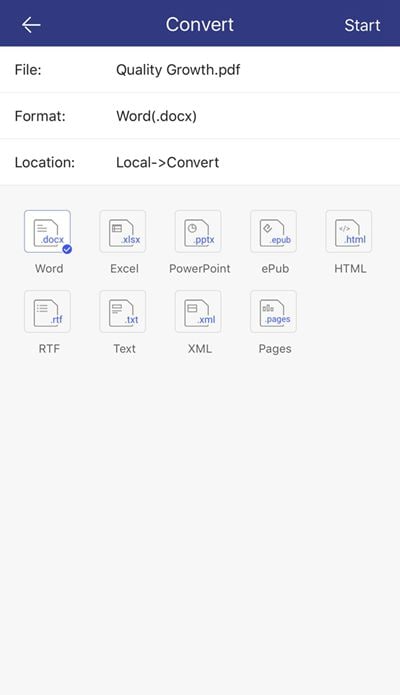
4. Проверьте конвертацию в папке «Конвертировать»
Вернувшись в папку «Локальные файлы», щелкните папку с именем «Конвертировать», чтобы увидеть преобразованный файл. Щелкните файл, чтобы открыть и проверить преобразование.
Используя приведенные выше инструкции для приложения PDFelement для iPhone и iPad, вы можете легко и эффективно преобразовать PDF в Word за считанные минуты. Этот процесс преобразования создаст качественную точную копию вашего PDF-файла для редактирования и управления с использованием формата файла Word. PDFelement также предлагает эту функцию для еще восьми типов файлов.
Мощная функция автоматического распознавания форм позволяет с легкостью обрабатывать формы.
Извлекайте данные легко, эффективно и точно с помощью функции извлечения данных из форм.
Преобразование стопок бумажных документов в цифровой формат с помощью функции распознавания текста для лучшего архивирования.
Редактируйте документы, не изменяя шрифты и форматирование.
Совершенно новый дизайн, позволяющий вам оценить содержащиеся в нем рабочие документы.









